 困っている人
困っている人前に検索したサイトって役員や上司にバレていないのかな・・・。



会社パソコンって監視されているのかな・・・。



情シス歴約10年目の『らもさん』です。
当ブログは、会社パソコンでサボったことがある人向けの記事が多めとなっています。
どんな仕事をしているのか不明で神秘的な部署の『情報システム』のリアルを発信中。
\noteに【本当は内緒にしたい】本業情シスのサボるための技術をまとめました。/

 困っている人
困っている人前に検索したサイトって役員や上司にバレていないのかな・・・。



会社パソコンって監視されているのかな・・・。



情シス歴約10年目の『らもさん』です。
当ブログは、会社パソコンでサボったことがある人向けの記事が多めとなっています。
どんな仕事をしているのか不明で神秘的な部署の『情報システム』のリアルを発信中。
\noteに【本当は内緒にしたい】本業情シスのサボるための技術をまとめました。/



マクロボタンを印刷しない方法を教えてほしい
上記のお悩みを解決します。
それでは本題に入ります。
簡単5ステップです。
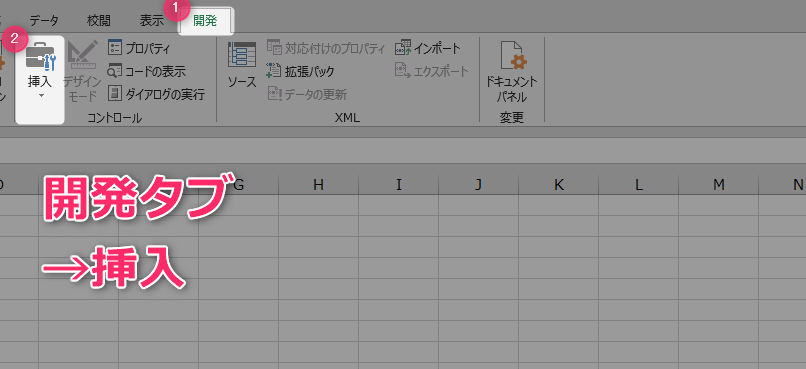
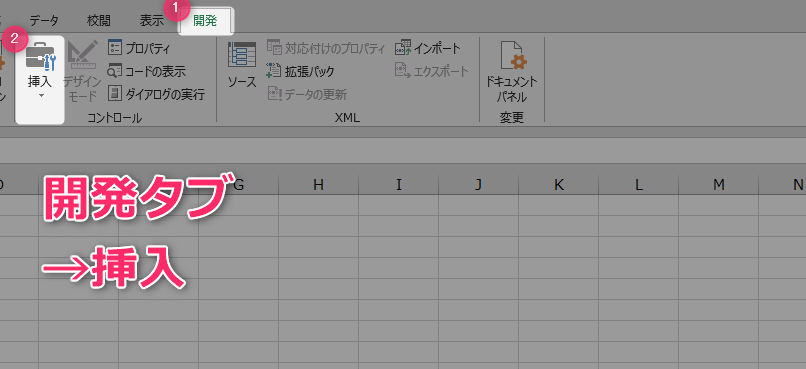
開発タブから挿入をクリックします。
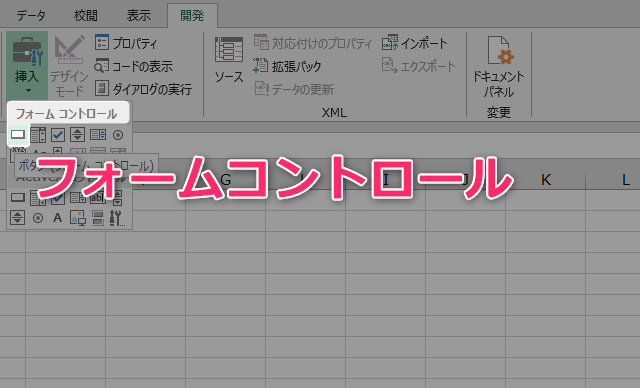
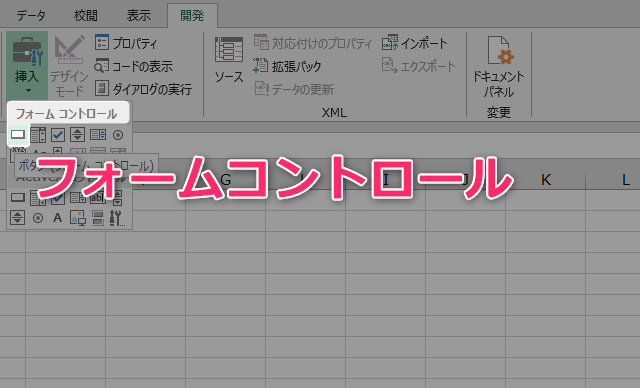
フォームコントロールをクリックします。
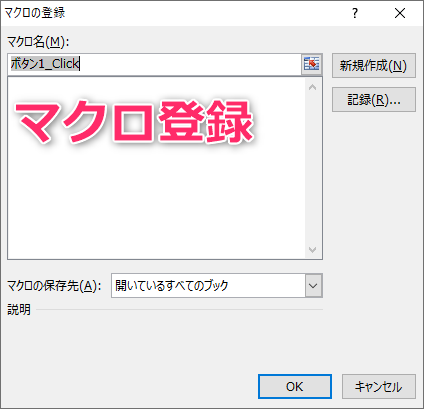
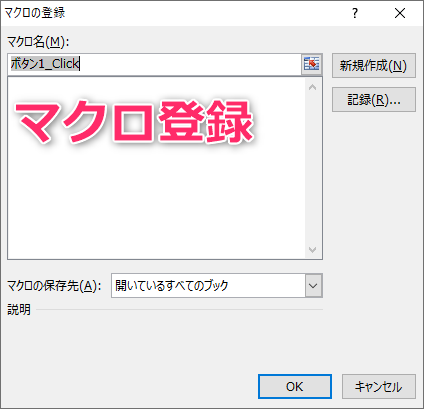
ボタンに登録するマクロを選択します。
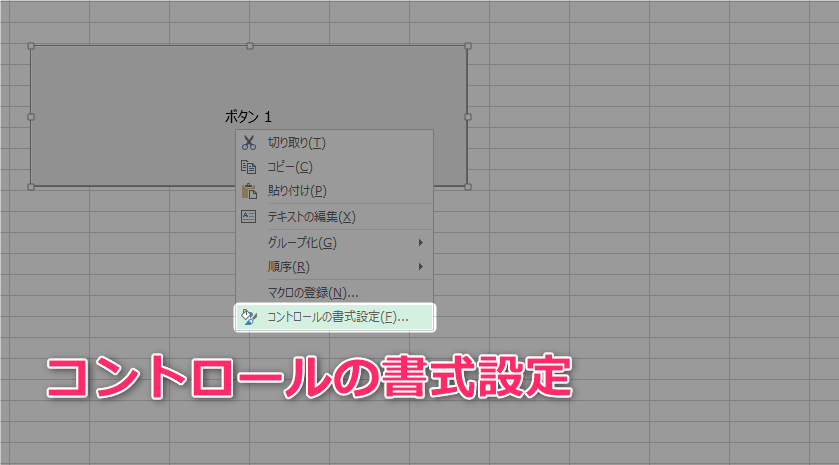
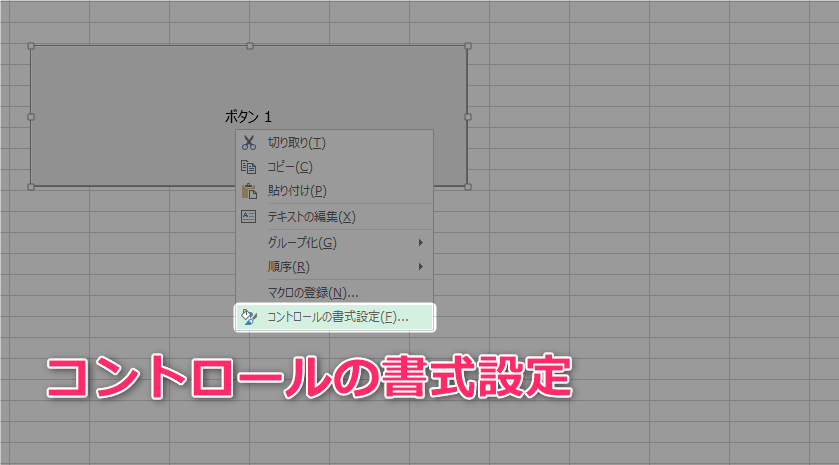
『コントロールの書式設定』をクリックします。
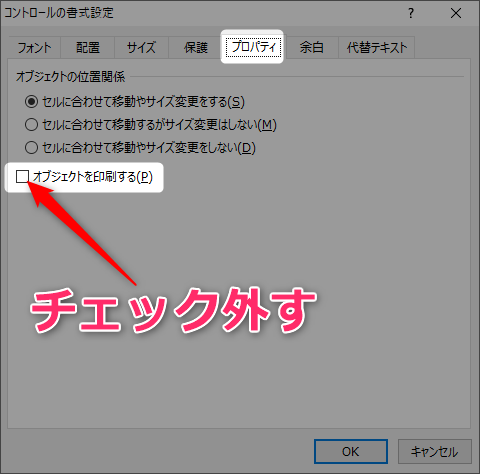
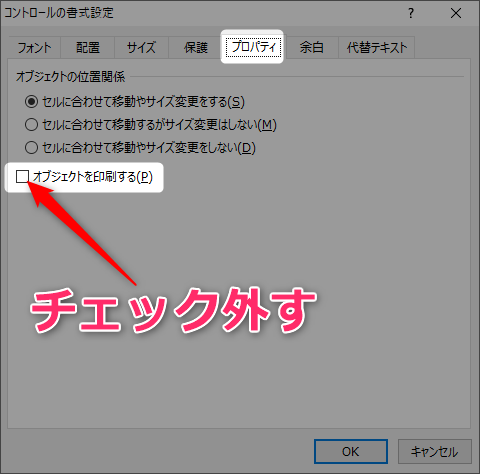
『オブジェクトを印刷する』のチェックを外します。
以上の設定で、フォームコントロールで印刷されないマクロボタンを作成することができます。
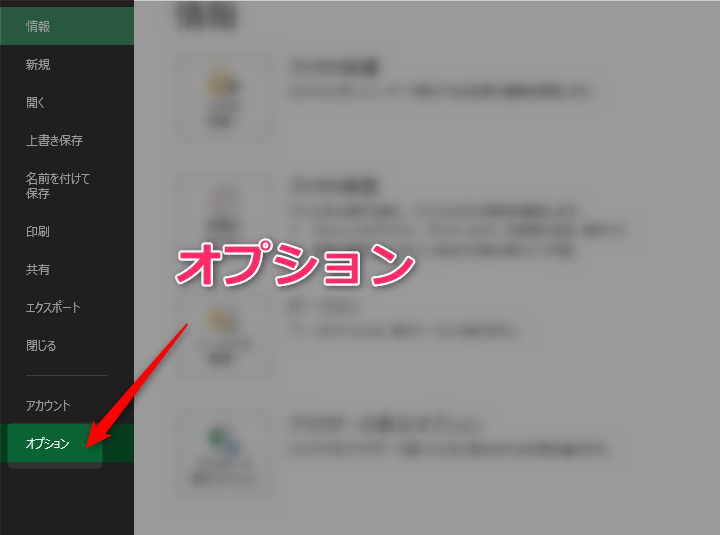
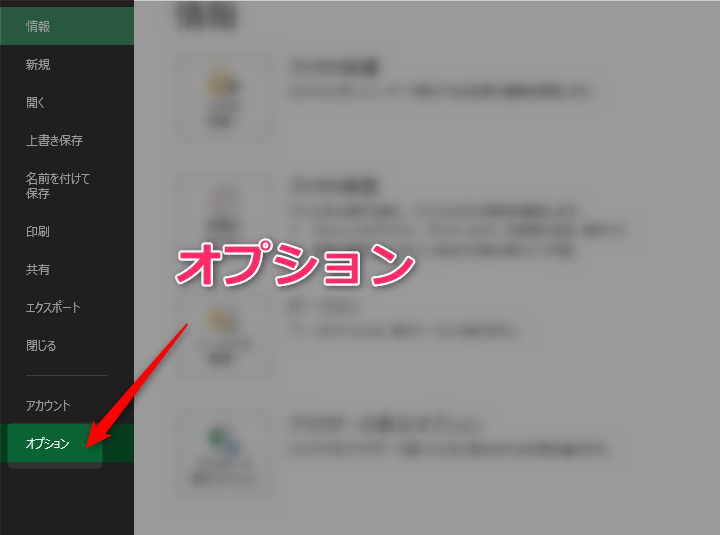
オプションをクリックします。
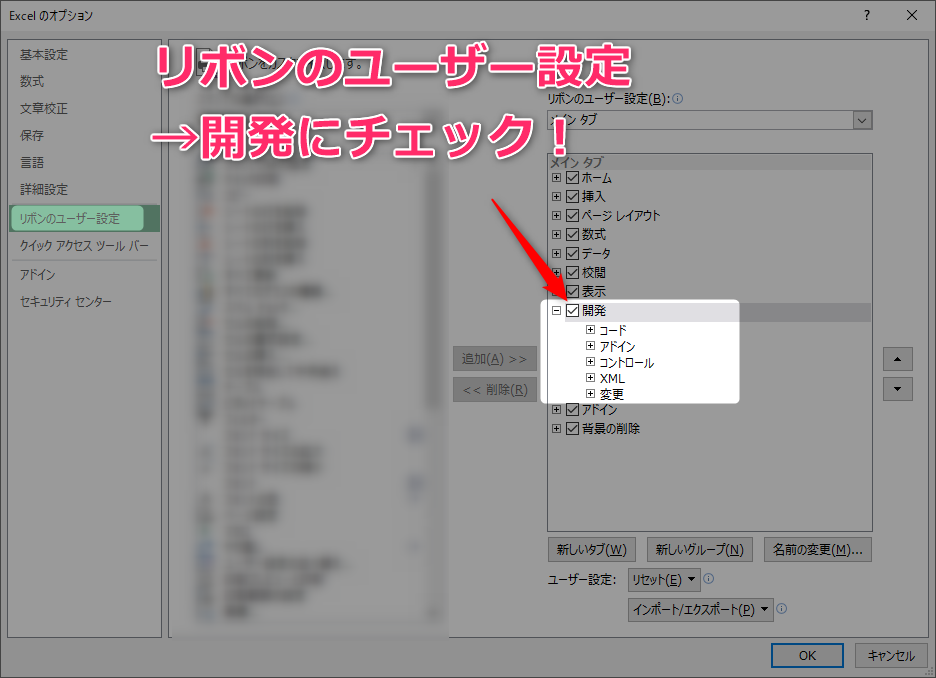
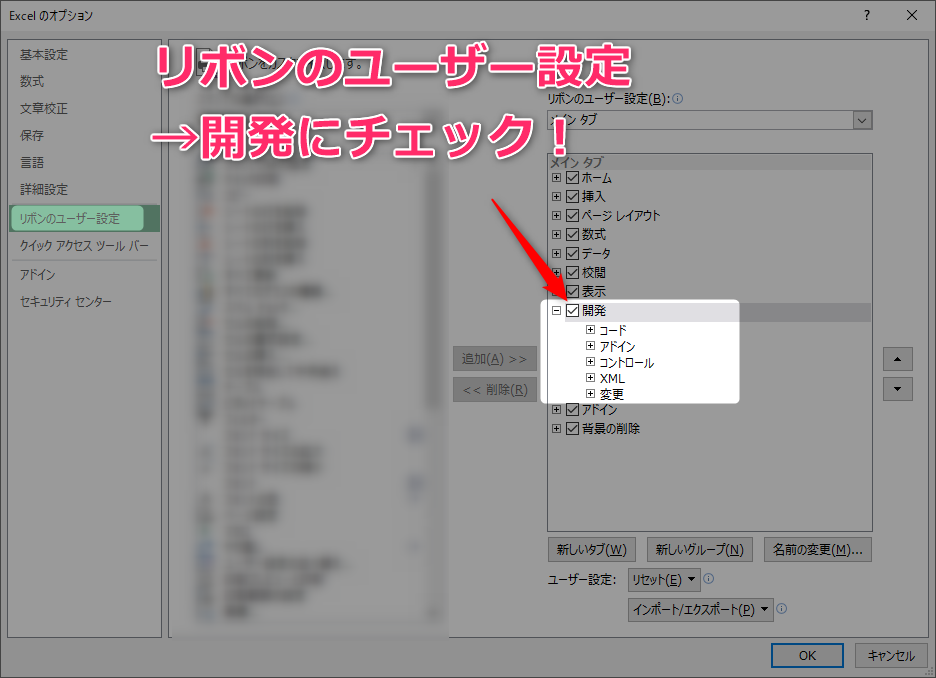
『開発』にチェックを入れます。
マクロを頻繁にイジるされる方は、『開発タブ』は表示させておくことをオススメします。
ポイントと注意点をまとめておきます。
| ポイント | 注意点 |
|---|---|
| マクロボタンはフォームコントロールで作っておくのがスマートだよ! | マクロボタンを図形で作っちゃうと印刷されちゃうよ! |
マクロボタンをフォームコントロールで作成しない方って多いです。
私の所感ですと、図形を挿入後にその図形にマクロ登録している方がほとんどです。
しかし、図形にマクロ登録をしてしまうと図形を印刷してしまうことになります。
帳票の見た目にも悪いので、マクロボタンはフォームコントロールで作成することをオススメします。以上です。
※本記事の作業は必ず自己責任でよろしくお願いします!
最近、購入して大満足しているデバイスは『DS224+(NAS)』





Googleフォトが有料化になってから、家族の写真・動画の保存場所に困っていました・・・。
Amazonフォトも写真は無制限だけど、動画は制限あるし・・・。
そこで、自宅に導入したのが『DS224+』!
GoogleフォトやAmazonフォトと使い勝手は、ほぼ同等レベルだと感じています。


機能もすごい!
GoogleフォトやAmazonフォトで課金するか悩まれている方はちょっと待って!


趣味はゴルフで地球を叩くのが大得意
最近は、Instagramにも力を入れて動画編集の勉強中
6つの独自ドメインで6つのブログの管理人(他にもnote、X旧Twitter)
完全にキャパオーバーで目が回ってる
けど、仕事もゲームもブログもアニメも超楽しい!
好きなアニメは、ちいかわ
好きな映画は、ラストアクションヒーロー